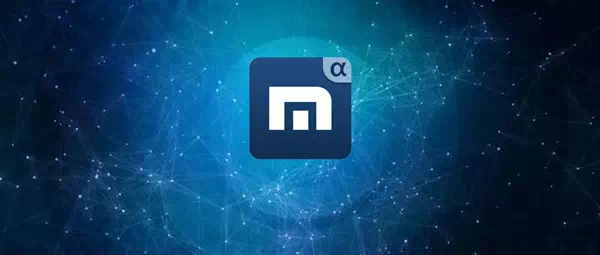إليك أفضل 10 برامج لاستعادة البيانات مفتوحة المصدر في عام 2023.
دعنا نعترف ، في بعض الأحيان ، نقوم بحذف ملفًا عن طريق الخطأ ثم نأسف على حدوث ذلك. لذلك إذا فقدت ملفات على أجهزة اندرويد ، فهناك خيارات قليلة متبقية لاستعادتها. ومع ذلك ، إذا قمت بحذف الملفات عن طريق الخطأ على أنظمة تشغيل الكمبيوتر مثل نظام لينكس أو ويندوز ، فلديك خيارات استرداد متعددة.
يعد استعادة الملفات المحذوفة أمرًا سهلاً للغاية على نظام تشغيل سطح المكتب. حيث يمكنك الاستفادة من العديد من تطبيقات الخارجية لاستعادة البيانات المفقودة. فعندما يتعلق الأمر باستعادة البيانات ، هناك العديد من الخيارات المتاحة أيضًا. وقد تتطلب بعض برامج استعادة البيانات اشتراك مدفوع ، في حين أن البعض الآخر مجاني.
وفي هذه المقالة سوف نتحدث عن برامج استعادة البيانات مفتوحة المصدر. ليس ذلك فحسب ، بل سنشارك أيضًا قائمة بأفضل برامج استعادة الملفات مفتوحة المصدر المتاحة على الإنترنت. ولكن ، قبل التعرف على هذه القائمة ، دعنا نعرف أين تذهب الملفات المحذوفة.
إلى أين تذهب الملفات عندما يتم حذفها؟
يمكن استعادة الملفات المحذوفة من القرص الصلب العادي. حيث لا يقوم نظام التشغيل بإزالتها بالكامل من القطاعات التي يشغلونها على الجهاز (حتى عند إفراغ سلة المحذوفات). ومع ذلك ، يحدث شيء مشابه من حيث أنه يتم وضع علامة عليها على أنها ليست ضرورية ، ويُعتقد أنه يمكن الكتابة فوق المساحة التي يشغلونها.
وعندما يحتاج النظام إلى مساحة للملفات الجديدة والكتابة فوق تلك التي تم حذف الملفات منها ، فسيتم فقدها نهائيًا. في حين أن هذا لا يحدث ،لذلك يمكن لبرنامج استعادة البيانات مسح القرص والعثور على أي شيء ما لم يتم الكتابة فوقه حتى الآن وذلك لاستعادته.
ومع وضع هذه التفاصيل في الاعتبار ، سيكون من المنطقي أنه عندما تريد استرداد واستعادة الملفات من محرك أقراص ثابت ، توقف عن استخدام الجهاز على الفور لتجنب الكتابة فوق المساحة عن طريق إضافة ملفات جديدة.
ونأكد أنه من المستحسن تثبيت أدوات الاسترداد في جهاز محمول. إذا أمكن ، قم بإزالة القرص الصلب من جهاز الكمبيوتر الخاص بك وتوصيله بآخر حيث تقوم بتثبيت البرنامج الذي ستستخدمه.
قائمة أفضل 10 أدوات لاسترجاع البيانات المحذوفة
لذا، الآن دون إضاعة الكثير من الوقت ، هيا نبدأ ونتعرف على هذه القائمة الخاصة بمعرفة أفضل برامج لاسترجاع البيانات المحذوفة.
1. برنامج فوتوريك

إذا كنت تبحث عن برنامج وأداة مساعدة مجاني ومفتوح المصدر لاستعادة البيانات بواجهة مستخدم نصية ، فجرّب برنامج PhotoRec. باستخدام برنامج PhotoRec ، يمكنك بسهولة إستعادة الملفات المحذوفة ، بما في ذلك مقاطع الفيديو والصور والمستندات من الأقراص الثابتة والكاميرات الرقمية والأقراص المضغوطة وغير ذلك.
كما يمكن لبرنامج PhotoRec استرداد واستعادة أكثر من 480 تنسيقًا مختلفًا للملفات ، كما أنه يدعم مجموعة متنوعة من أنظمة الملفات. ومع ذلك ، ونظرًا لواجهة المستخدم غير الرسومية القائمة على النص ، فإن البرنامج يعتبر معقد.
2. برنامج ريكوفا
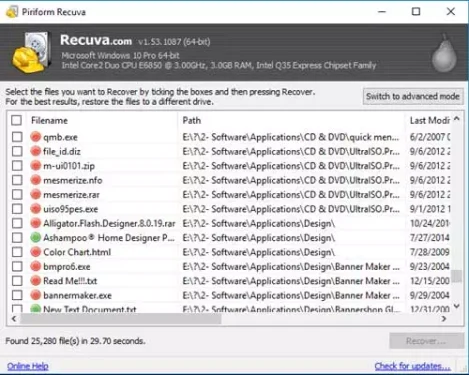
برنامج ريكوفا أو باللغة الإنجليزية: Recuva هو برنامجًا رائعًا لاستعادة الملفات المحذوفة . يتيح البرنامج إجراء بحث سريع أو عميق ، سواء على محركات الأقراص الثابتة أو محركات الأقراص الخارجية.
وليس ذلك فحسب ، بل يسمح أيضًا باستعادة جميع أنواع الملفات مثل رسائل البريد الإلكتروني في تطبيقات مثل Outlook أو Thunderbird التي تم حذفها عن طريق الخطأ. يحتوي أيضًا ريكوفا على إصدار محمول ، نوصي بتشغيله من قرص مختلف إلى القرص الذي تريد استعادته لتجنب الكتابة فوق البيانات المحذوفة.
3. برنامج Pandora Recovery
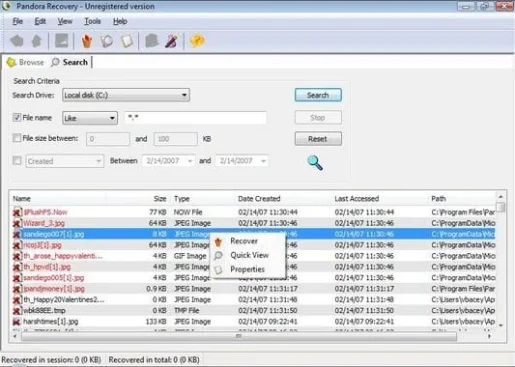
برنامج Pandora هو برنامج ممتاز لاستعادة البيانات يسمح لك باستعادة الملفات المحذوفة من أقسام FAT و NTFS و NTFS / EFS. إنه سهل الاستخدام وله واجهة سهلة الاستخدام للغاية.
علاوة على ذلك برنامج Pandora Recovery ، يتوفر على ميزة “Surface Scan” الأكثر تقدمًا والذي يجب أن يستعيد ملفات أكثر من البحث القياسي ، طالما أنها ذات تنسيق شائع. يستعيد برنامج Pandora Recovery الملفات من محركات الأقراص الثابتة وبطاقات الذاكرة وغير ذلك. كما يدعم أي شيء تقريبًا ويقوم بتخزين الملفات التي يمكن أيضًا توصيلها بجهاز الكمبيوتر الخاص بك.
4. برنامج Stellar Data Recovery
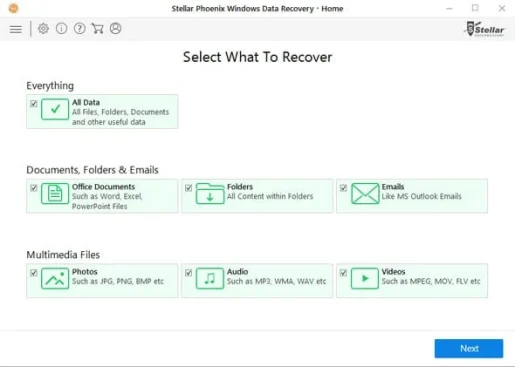
تعد العلامة التجارية Stellar Phoenix اليوم واحدة من أكثر العلامات التجارية لبرامج تكنولوجيا المعلومات الشهيرة وذلك بفضل مجموعة واسعة من خدمات البيانات المصممة لإنقاذ المستخدمين من المواقف الصعبة. حيث يمكن استخدام Stellar Data Recovery لاستعادة الملفات التي حذفتها عن طريق الخطأ.
كما يمكنك أيضًا استرداد البيانات من محركات الأقراص الثابتة التالفة أو التالفة أو الأقسام غير المثبتة. الميزة التي نحبها هي أنها تتضمن القدرة على استعادة البيانات من محركات الأقراص الصلبة الخارجية ومحركات أقراص USB المحمولة والأقراص المضغوطة أو أقراص DVD التالفة.
5. برنامج MiniTool Power Data Recovery
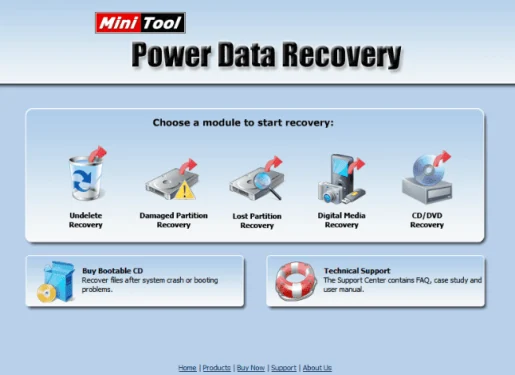
برنامج MiniTool Power Data Recovery هو أحد أدوات الاسترداد المعروفة والمتوفرة في السوق التقني.
حيث يسمح لك الإصدار المجاني من برنامج MiniTool باستعادة الملفات المحذوفة أو الأقسام التالفة أو الأقسام ذات البيانات المفقودة أو محركات أقراص الـ USB من الكاميرات الرقمية أو الذاكرة الإضافية أو محركات القلم أو الوسائط الضوئية (CD أو DVD).
6. برنامج Glary Undelete
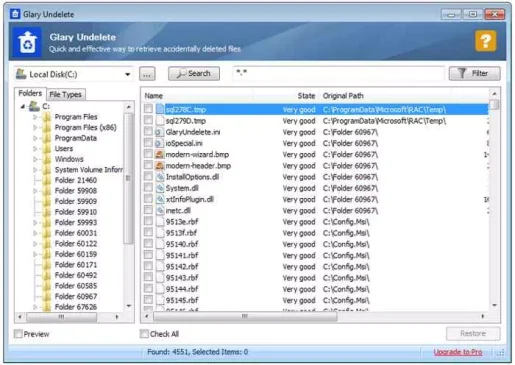
برنامج Glary Undelete هو برنامج ممتاز لاستعادة الملفات مجانًا. إنه سهل الاستخدام ولديه واحدة من أفضل واجهات المستخدم التي رأيتها على الإطلاق. وأكبر ميزة لبرنامج Glary Undelete هي أنه يتضمن العرض السهل “للمجلدات” ، وعرض الملفات القابلة للاسترداد على غرار مستكشف الويندوز ، ومؤشرًا بارزًا على “الحالة” لكل ملف ، مما يشير إلى إمكانية استرداد الملف أم لا.
ولكن من عيوب برنامج Glary Undelete أن التثبيت مطلوب قبل استخدامه ، ويطلب منك ببساطة تثبيت شريط أدوات يمكنك رفضه. بصرف النظر عن هذه العيوب ، يعد برنامج Glary Undelete واحد من أفضل الأدوات في فئة إستعادة الملفات المحذوفة.
7. برنامج Wise Data Recovery
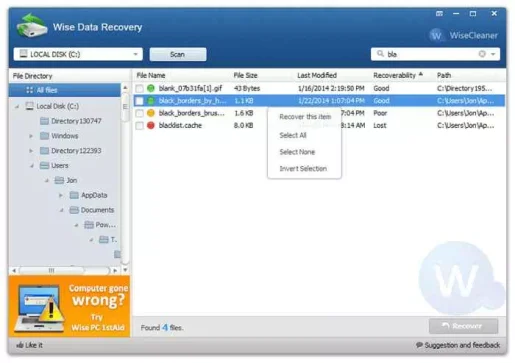
برنامج Wise Data Recovery هو برنامج استرداد مجاني سهل الاستخدام. يمكن لأداة Data Recovery فحص أجهزة الـ USB المختلفة ، مثل بطاقات الذاكرة وأجهزة الإزالة الأخرى.
تجعل وظيفة البحث الفوري البحث المباشر والسريع عن الملفات المحذوفة التي يتميز بها Wise Data Recovery. يُظهر عمود الاسترداد احتمال استرداد الملف بحالة جيدة أو سيئة أو سيئة للغاية أو مفقودة ، ثم قم بالنقر بزر الماوس الأيمن على الملف الذي تريد استعادته.
8. برنامج Disk Drill
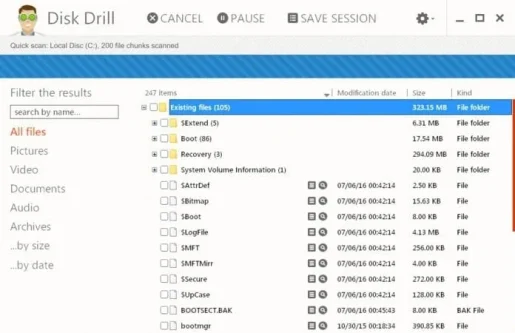
برنامج Disk Drill هو برنامج ممتاز لاستعادة البيانات ، ليس فقط لمميزاته ولكن أيضًا بسبب تصميمه البسيط للغاية ، مما يجعل من المستحيل تقريبًا الخلط.
يقول موقع برنامج Disk Drill الإلكتروني إنه يمكنه استعادة البيانات (حتى 500 ميجابايت) من “أي جهاز تخزين تقريبًا” ، بما في ذلك محركات الأقراص الثابتة الداخلية والخارجية ، وأجهزة الـ USB ، وبطاقات الذاكرة ، وجهاز iPod. يمكن لبرنامج Disk Drill أيضًا معاينة ملفات الصور قبل استعادتها.
9. برنامج Puran File Recovery
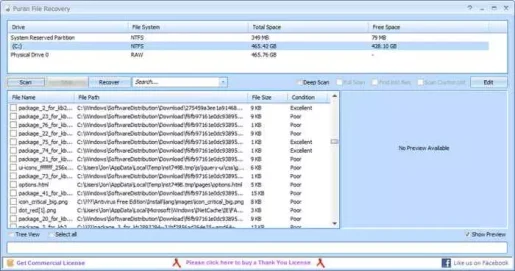
برنامج Puran File Recovery سهل الاستخدام ، ويتيح لك فحص أي محرك أقراص لأي ويندوز تراه. ليس ذلك فحسب ، بل إنه يوفر لك الكثير من الخيارات المتقدمة إذا كنت في حاجة إليها.
شيء واحد يجب أخذه في الاعتبار ، على وجه الخصوص ، هو أن الأداة تحدد ملفات أكثر من أي أداة استرداد أخرى. لذا ، إذا كنت قد استخدمت بالفعل برنامج Recuva ولم تتمكن من استعادة الملف الذي تريد استعادته ، فجرِّبه ، لأنه يستحق ذلك.
10. برنامج EaseUS Data Recovery Wizard
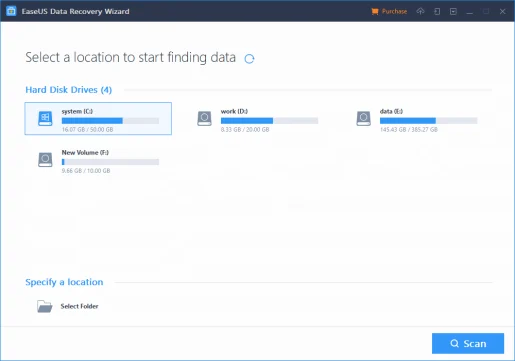
أحد أفضل جوانب برنامج EaseUS لاستعادة البيانات هو أن واجهة المستخدم منظمة بشكل مشابه لـ Windows Explorer. في حين أن الطريقة المثالية قد لا تكون ذوق الجميع لعرض الملفات ، إلا أنها واجهة مألوفة يشعر معظم الناس بالراحة معها.
يمكن لبرنامج EaseUS Data Recovery Wizard استرداد الملفات من محركات الأقراص الثابتة ومحركات الأقراص الضوئية وبطاقات الذاكرة وأي شيء آخر يراه الويندوز كجهاز تخزين. كما أنه يدعم استعادة التقسيم أيضًا.
باستخدام أدوات استعادة البيانات المجانية هذه ، يمكنك بسهولة استعادة بياناتك المفقودة أو المحذوفة. وإذا كنت تعرف أي أدوات أخرى من هذا القبيل ، فأخبرنا بذلك في التعليقات.
قد يهمك أيضًا التعرف على:
- أفضل 10 تطبيقات لاستعادة الصور المحذوفة لنظام اندرويد
- كيفية استعادة الملفات المحذوفة على نظام التشغيل ماك
نأمل أن تجد هذه المقالة مفيدة لك في معرفة أفضل 10 أدوات لاستعادة البيانات مفتوحة المصدر لعام 2023. شاركنا برأيك وتجربتك في التعليقات.